Twitter geçmişinizi temizlemenin en iyi yolları: Tam Kılavuz
Yayınlanan: 2021-07-26Twitter hesabınızı bir süredir kullanıyorsanız muhtemelen silmek isteyeceğiniz birçok eski tweetiniz vardır. Twitter geçmişini nasıl temizleyeceğinizi öğrenmek ister misiniz?
İnternette dolaşırken, gençliğinizden kalma dramatik tweetler, işinizden gizlemek isteyebileceğiniz üniversitedeki tweetler veya artık üzerinde hemfikir olmadığınız fikirlerle ilgili yoğun patlamalar, neden temizlemek istediğinizin nedenleri olabilir. Twitter geçmişiniz.
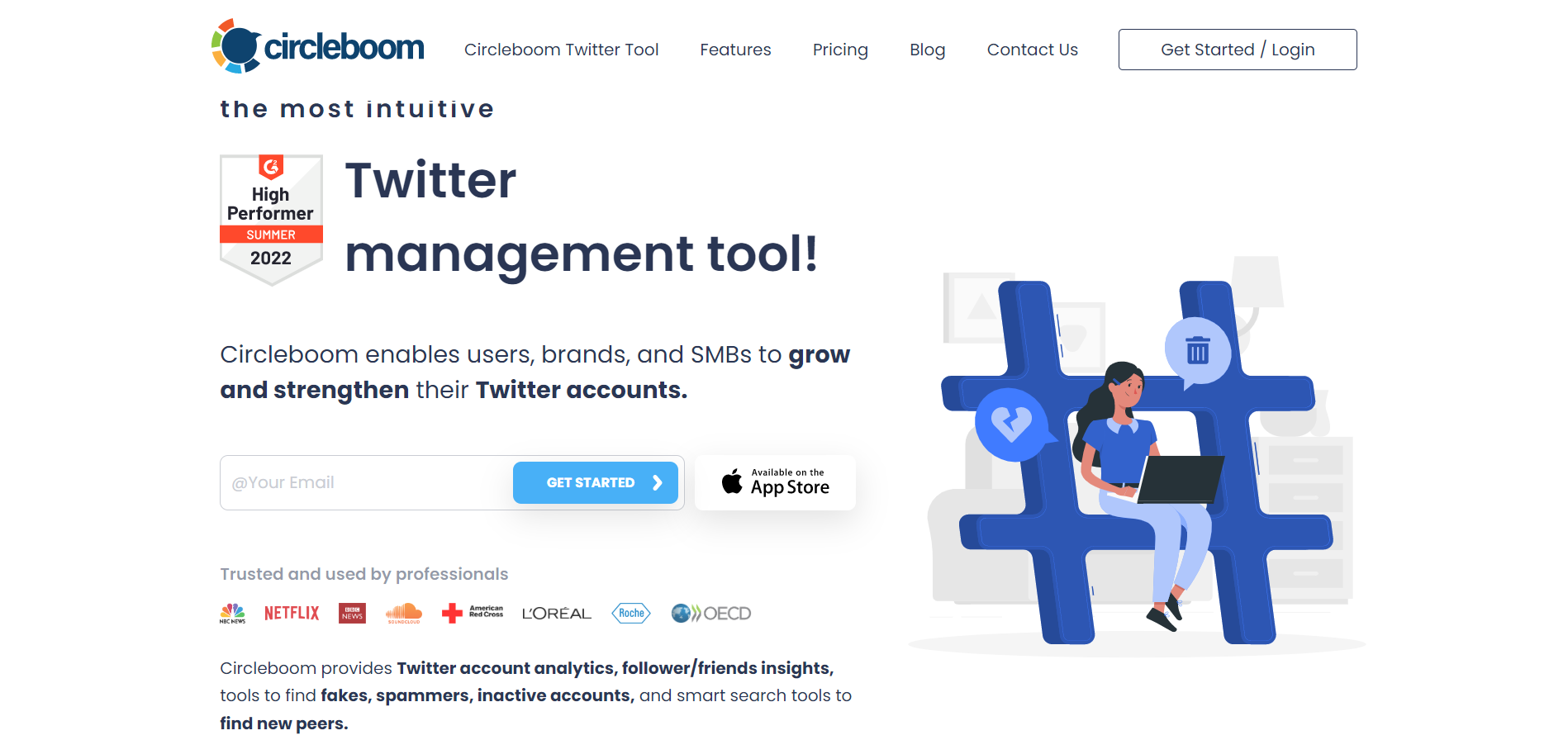
Circleboom Twitter - Twitter Geçmişini Temizle
Twitter arşivinizi yükleyin ve tek tıklamayla Twitter geçmişinizi temizleyin.
Twitter geçmişi nasıl temizlenir?
Twitter'da oturum açarak tweet'leri, görselleri, retweet'leri silmeye başlayabilirsiniz. Ancak Twitter'da tam bir temizlik sağlamak için çok daha büyük fikirlerimiz ve araçlarımız var.
Twitter geçmişini, arama geçmişini, tweet'leri ve takipçileri temizlemek için en iyi yöntemleri ve araçları listeledik.
Ayrıca Twitter arşivini indirerek beğenilerinizi silebilir veya kaybolmamak için önceki tweetlerinizin kişisel yedeğini alabilirsiniz. Ve eski tweet'leri Twitter arşivi aracılığıyla silebilirsiniz.
Şimdi Twitter temizleme operasyonlarımıza başlayalım ve her adımda size rehberlik edelim.
Tüm tweet'ler nasıl temizlenir?
Bir tweet siliciye ihtiyaç duyuyorsanız ve kişisel veya profesyonel profilinizin Twitter zaman çizelgesini temizlemeniz gerekiyorsa, yazının bu bölümünde tüm tweetleri tek seferde nasıl sileceğinizi göstereceğiz.
Circleboom ile tweetleri nasıl sileceğimize geçmeden önce, Twitter'ın iOS ve Android cihazlar için süreci nasıl özetlediğine bakalım.
Twitter'a göre Tweetleri toplu olarak silmeye yönelik bir mekanizma bulunmuyor ve bunu bir seferde yalnızca bir tane yapabilirsiniz.
Circleboom Tweet Silme aracı, Tweetlerinizden herhangi birini, örneğin belirli bir kelimeyi içeren Retweetleri veya önceki yıllara ait olanları silmek istiyorsanız, size tek bir kontrol panelinde son 3.200 tweeti gösterecektir.
Tweetler ve retweetler nasıl silinir?
Retweetlerinizi ve tweetlerinizi silmek için aşağıdaki adımları izleyin:
Adım #1 : Circleboom kontrol paneline erişim sağlamak için Twitter hesabınızla oturum açın.
Talimatları takip edin.
Adım #2: Twitter hesabınızda oturum açtığınızda, kontrol panelinde soldaki Circleboom menüsüne gidin. "Tweetlerim"in yanındaki açılır simgeyi tıklayın.
Bu alt menüden “Tweetleri Sil”i seçin. Retweetleri aynı menüden de silebilirsiniz.
Çünkü Twitter zaman çizelgenizde yalnızca 3.200 tweet gösteriyor. Bu nedenle, Twitter profilinize varsayılan erişimi olan üçüncü taraf uygulamalar yalnızca en son 3.200 tweet'i görecektir.
Adım #3 : Belirli bir kelimeyi, hashtag'i veya anahtar kelimeyi kullanarak sonuçları filtreleyin.
Örneğin, seçimle ilgili tüm tweet'lerinizi silmek istiyorsanız, ızgara gücü aramasını kullanabilirsiniz.
Adım #4: Artık terimleri filtrelemeyi bitirdiğinize göre Seçilenleri Sil'i tıklayın.
Alternatif olarak, her tweetin sağ tarafında bulunan Sil butonunu kullanarak tweetleri manuel olarak silebilirsiniz.
Tüm tweetlerinizi bir kerede silmek için Tüm Tweetleri Sil'i tıklayın; bu başka bir seçenek.
Tweetler tarihe göre nasıl silinir?
Tweetleri tarihe göre silmek için, o döneme ait tweetleri bulmak amacıyla sağdaki güçlü arama çubuğuna tarihi ekleyin.
Circleboom o tarihe ait tüm tweet'lerinizin bir listesini görüntüleyecektir ve istemediklerinizi tekrar "Seçilenleri Sil" seçeneğine tıklayarak silebilirsiniz.
Bu adımları bir video eğitiminde takip etmek isteyenler için hızlı bir uygulamalı videomuz var:
Son 3.200 tweet'ten öncekiler de dahil olmak üzere tweet'leri temizlemek mümkün müdür?
Evet kesinlikle!
Circleboom'un Twitter arşiv silgisi eski tweet'leri toplu olarak silebilir veya filtreleyip ardından silebilir. Bu şekilde eski tweetlerin bir listesini oluşturabilirsiniz (son 3.200 tweetten daha eski).
Bunu yapmak için öncelikle Twitter arşiv dosyanızı Twitter veri merkezinden indirmeniz gerekir. Aşağıdaki talimatlara geçmeden önce lütfen Twitter arşivinin nasıl indirileceğine ilişkin eğitimimize bakın.
Adım #1: Circleboom paneline giriş yaptığınızda bu kez sol taraftaki menüye gidin ve Tweetlerim bölümünden “Twitter Arşivini Sil” seçeneğini seçin.
Bunu takiben tüm gönderilerinizi, retweetlerinizi ve Twitter multimedyanızı silebileceğiniz kontrol panelinize yönlendirileceksiniz.
Adım #2: Daha sonra toplu Tweet silme prosedürünün de ana hatlarını çizdiği Arşivinizi Silin ekranı görünecektir.
Değerli zamanınızdan tasarruf etmek ve tweet'leri tek tek silmenin yarattığı sıkıntıyı ortadan kaldırmak için bunları toplu olarak silin.
Adım #3: Twitter'dan aldığınız Twitter Arşivi dosyasında (Twitter arşivi indirme kılavuzumuza bakın), bilgisayarınızdaki indirilenler bölümüne gidin.
Twitter arşiv dosyasını açtıktan sonra “tweets.js”yi arayın.
- “tweets.js” dosyası kontrol paneline aktarılmalıdır.
Yükleme birkaç saniye içinde tamamlandıktan sonra tweet'ler, retweet'ler ve yanıtlar dahil tüm Twitter geçmişiniz görüntülenecektir.
Adım #4 : Twitter Geçmişini Sil kontrol paneli, kapsamlı Twitter temizliği için önceki tweet'lerinizi ve retweetlerinizi tarihe, dile ve herhangi bir anahtar kelimeye göre filtreleyebileceğiniz eylem sayfası olan bir sonraki adım olacaktır.
Seçimlerin üst kısmında tweetleri, retweetleri ve yanıtları toplu olarak silmeyi de seçebilirsiniz.
Tweetleri ve Retweetleri medya eklenmiş olarak kaydetmek istiyorsanız listenin sonundaki “Yalnızca Medya Eklenmemiş Tweetleri Sil” seçeneğini işaretleyin.
Veya medya eklenmiş tweet'leri silmek istiyorsanız tam tersini yapın.
Ayrıca aşağıdaki uygulamalı video eğitimimizi de takip edebilirsiniz:
Kodlu tüm tweet'ler nasıl silinir?
İşte tüm tweetleri ve retweetleri silmek için kullanabileceğiniz bir kod betiği.
 for(var i = 1; i < 500; i++){ // bunu bir demet yapın // Document.getElementsByClassName("ProfileTweet-actionButtonUndo")[i].click(); document.getElementsByClassName("js-close")[0].click(); // Tweet'leri sil document.getElementsByClassName("js-actionDelete")[i].childNodes[1].click(); document.getElementsByClassName("delete-action")[0].click() }
for(var i = 1; i < 500; i++){ // bunu bir demet yapın // Document.getElementsByClassName("ProfileTweet-actionButtonUndo")[i].click(); document.getElementsByClassName("js-close")[0].click(); // Tweet'leri sil document.getElementsByClassName("js-actionDelete")[i].childNodes[1].click(); document.getElementsByClassName("delete-action")[0].click() }Bu kodu kullanmak ve Twitter'daki tüm tweet ve retweet'leri silmek için şu adımları izlemelisiniz:
- Twitter'ı açın.
- Geliştirici konsolunu açın (Mac'te ctrl + üst karakter + J veya cmd + üst karakter + J )
- Kodu vurgulayın ve kopyalayın.
- Kopyalanan kodu geliştirici konsolunuza yapıştırın.
- Enter tuşuna basın'
- Bu kadar! Twitter hesabınızdaki tüm tweetleri ve retweetleri siler ve Twitter geçmişinizi temizlersiniz.
Twitter'da takipçi nasıl temizlenir?
Twitter arama geçmişini temizlemenin yanı sıra tweetleri temizleme gibi birçok açıdan Twitter geçmişini nasıl temizleyeceğinizi öğrendiniz. Peki ya hesaplarınız?
Aptalları, sahte veya spam hesapları filtreleyerek Twitter temizliğinde ustalaşmak ister misiniz?
Circleboom ile aynı kontrol panelinde Twitter takipçilerini birkaç tıklamayla temizleyebilirsiniz!
Daha fazlasını öğrenmek istiyorsanız Twitter geçmişinizi en iyi şekilde temizlemek için son numaramızı okumaya devam edin.
Adım #1: Soldaki menüye gidin ve bu sefer “The Circle”ı seçin. Hayalet arkadaş hesaplarınızı görmek için alt menüsüne gidin ve “Aktif Değil” seçeneğini seçin.
Veya takip ettiğiniz sahte/spam hesapları görmek ve takibi bırakmak için aynı menüdeki “Sahte/Spam” ve “Eggheads” sekmelerine tıklayın.
Circleboom'da Twitter takipçilerini toplu olarak kaldırabilirsiniz .
Sizi takip etmeyen profilleri de aynı alt menüde bulabilirsiniz.
Circleboom'da Twitter takipçilerini nasıl kaldıracağınızı öğrenmek için bu uygulamalı video eğitimini izleyebilirsiniz.
Adım #2: Artık takibi bırakmak istediğiniz belirli kişileri, örneğin anahtar kelimelere göre aramak için arama çubuğunu kullanabilirsiniz.
Takip etmeyen Twitter hesaplarını tek tek manuel olarak seçebilir veya hepsini birden kontrol edebilirsiniz.
Adım #3 : Kaldırmak istediğiniz hesapları, her hesabın sağındaki kutuları işaretleyerek seçelim ve ardından mavi renkli “Twitter Listesine Ekle butonu”na tıklayarak bunlardan bir Twitter listesi oluşturalım.
Bu adımdan sonra Twitter hesabınızın “Twitter Listeleri” bölümünden bunları silebilirsiniz. Twitter Listelerinde yeni misiniz? Ardından Twitter Listelerini kullanma kılavuzumuza bakın.
- Hangi hesapların takibini bırakacağınızı seçmek istemiyorsanız tümünü seçin.
Ancak medya kaynakları veya bazı ünlüler ve fenomenler gibi takibi bırakmak istemediğiniz hesapları kaydetmek isterseniz “Beyaz Listeye Ekle” butonunu kullanabilirsiniz.
Ayrılmadan önce uygulamalı video eğitimimize göz atın:
Twitter önbelleği nasıl temizlenir?
Önbellek dosyaları, özellikle internet bağlantınız kesildiğinde gezinme deneyiminizi daha sorunsuz ve hızlı hale getirdiği için genellikle faydalı olsa da, zaman zaman hesap oturum açma işlemleri veya program özellikleri ve işlevleriyle ilgili sorunlara neden olabilirler.
İster çok daha az dahili belleğe sahip bir iPhone'unuz olsun ister bu alanı müzik, resimler ve diğer içerikler için kaydetmek isteyin, veri önbelleğini farklı uygulamalardan temizlemek her zaman iyi bir fikirdir.
İPhone'da Twitter önbelleği nasıl temizlenir?
1. Öncelikle Twitter mobil uygulamasını açın ve profilinizin sol üst kısmındaki profil resminize dokunun. Sol taraftaki menü görünecektir.
2. Açılır menüden “Ayarlar ve gizlilik” seçeneğini seçin.
3. “Genel” kategorisi altında “Veri kullanımı”na dokunun.
4. "Depolama" alt menüsünün altında Twitter uygulamanızın site ve medya öğelerini önbelleğe almak için ne kadar alan kullandığını kontrol edebilirsiniz.
5. Yer açmak için her birine dokunun ve “Medya depolama alanını temizle” veya “Web depolama alanını temizle” seçeneğini seçin.
- Fotoğraf ve GIF önbelleğini Twitter uygulama önbelleğinden temizlemek istiyorsanız medya depolama alanını temizleyin.
- Çerezler ve oturum açma bilgileri de dahil olmak üzere Twitter'ın önbelleğindeki tüm web verilerini temizlemek için Web depolama alanını temizle seçeneğini tıklayın.
Android'de Twitter önbelleği nasıl temizlenir?
1. Öncelikle cihazınızın ana ekranındaki “Ayarlar” simgesine tıklayın.
2. Uygulamalarınızı seçin.
3. Aşağı kaydırın ve Twitter uygulamasında “Depolama ve Önbellek”e dokunun.
4. Son olarak bir sonraki sayfada “Önbelleği Temizle” seçeneğine tıklayın.
Twitter arama geçmişi nasıl temizlenir?
Twitter'ın, platformda aradığınız profillerin ve anahtar kelimelerin kayıtlarını tuttuğunu biliyor muydunuz?
Arama geçmişinizde bir şeyi tekrar aramak isterseniz ona dokunabilirsiniz. Ayrıca istediğiniz zaman yakın arama geçmişinizi de kaldırabilirsiniz.
PC'de Twitter arama geçmişimi nasıl silebilirim?
1. Bir Mac veya PC açın ve Twitter hesabınızda oturum açın.
2. Aradığınızı bulmak için arama çubuğunu kullanın.
3. Sağ köşedeki açılır seçenekler menüsünün üst kısmındaki "Tümünü temizle" metnine tıklayın.
Twitter arama geçmişinizi bir mobil cihazda nasıl temizlersiniz?
1. Öncelikle alt çubuktaki büyüteç simgesini bulup dokunun ve arama sekmesine gidin.
2. Şimdi ekranın üst kısmına gidin ve arama çubuğuna dokunun.
3. Kişisel arama geçmişinizi temizlemek için "Son aramalar"ın yanındaki küçük "x" işaretine dokunun veya "Tümünü temizle" seçeneğine tıklayın.
Twitter bildirimleri nasıl temizlenir?
Herhangi biri tweet'lerinizi favorilere eklediğinde veya retweetlediğinde veya yeni bir takipçi edindiğinizde, Twitter'daki Etkileşimler sekmesi profiliniz için bir dizi bildirim görüntüler; ancak bu bildirimleri silmenin bir yöntemi veya bildirimlerinizden kaldırmaya yönelik bir düğme yoktur. sekmesinde, çeşitli seçenekleri kullanarak bunları gizleyebilir veya filtreleyebilirsiniz.
Twitter bildirimlerinizi nasıl görebilirsiniz?
1. Twitter'a giriş yapabilmek için ilk etapta telefonunuza, tabletinize veya bilgisayarınıza ihtiyacınız olacak.
2. Zil simgesine tıklanmalı veya dokunulmalıdır. Mobil uygulama ekranın alt kısmında, tarayıcıda ise sayfanın sol tarafında bulunur. Bildirimlerinizi göreceğiniz yerdir.
3. Tümü ve Bahsetmeler arasından seçim yapın. Bahsetmeler size yalnızca sizden bahseden bildirimleri verirken, Tümü size tüm bildirimleri gösterir.
Twitter bildirimleri nasıl filtrelenir
1. Bildirimler sayfasındayken sağ üstteki Ayarlar (dişli) simgesine dokunun.
2. İhtiyaçlarınıza göre açılır menüden bir filtre türü seçin. Twitter'da bildirimleri yönetmek için üç seçeneğiniz vardır:
Kalite Filtresi: Yinelenen tweetler gibi düşük kaliteli bildirimler sessize alınır. Bunu seçmek için kutuyu işaretleyin.
Gelişmiş filtreler: Bunlar, yeni profiller ve takip etmediğiniz kişiler gibi belirli kişileri filtrelemenize olanak tanır. Filtreleri seçmek için bu öğeye dokunun ve ardından işaretleyin.
Sessiz kelimeler: Bu, belirtilen kelimeleri içeren tweetleri filtrelemenize olanak tanır. Bir kelimeyi sessize almak için uygulamanın sağ alt köşesindeki + artı simgesine tıklayın veya dokunun.
Sarmak
Twitter'da yeni bir başlangıç yapmayı hedefliyorsanız bu makaledeki ipuçları ve yöntemler Twitter hesabınızı temizlemenize yardımcı olacaktır.
Hepsi bir arada bir çözüm olarak Circleboom, Twitter hesabınızı daha kolay ve etkili bir şekilde yönetmenize yardımcı olmak için burada.
Sonuç olarak, Twitter geçmişini temizleme arayışınızı kolaylaştırmak, daha fazla zaman kazanmak, manuel işleri ortadan kaldırmak ve sınıfının en iyi Twitter aracından yararlanmak için!
